Musiikin jakaminen zoomin kautta
Monet teistä ovat kirjoittaneet kysyen, kuinka voit jakaa ääntä luokillasi. Olemme täällä auttamassa! Ennen kuin aloitat, suosittelen kahta asiaa:
Spotifyn käyttäminen
- Voit myös käyttää iTunesia tai YouTubea, mutta Spotify on helpoin.
- Heillä on ilmaisia tilejä, joissa on mainoksia, tai maksullisia tilejä ilman mainoksia.
Äänenvoimakkuuden puolittaminen suoraan Spotifyn kautta
- Se kuulostaa aina kovemmin sinulle kuin yleisölle .
- Jos joku muu osallistuu puheluun, pyydä häntä auttamaan äänenvoimakkuuden testaamisessa.
Musiikin jakaminen on helppoa, seuraa näitä ohjeita!
Näytön ja äänen jakamiseen
- Napsauta "Jaa näyttö"
- Valitse, mitä haluat jakaa. Napsauta sitten vasemmassa alakulmassa olevaa ruutua kohdan "Jaa tietokoneen ääni" vieressä. Napsauta sitten "Jaa"
- Avaa spotify (tai muu musiikkilähde). Valitse kappale tai soittolista, jonka haluat jakaa.
- Siirrä äänenvoimakkuus puoliväliin aloittaaksesi. Tämä on yleensä noin taso, jonka haluat sen. Haluat säätää haluamasi tason mukaan. Se, että joku muu on paikalla kuuntelemassa, auttaa tässä paljon.
- Siinä se! Nyt kaikki puheluun osallistuvat kuulevat musiikkisi. Jos haluat lopettaa musiikin kuuntelun ennen puhelun päättymistä, lopeta musiikki ja lopeta sitten näytön jakaminen.
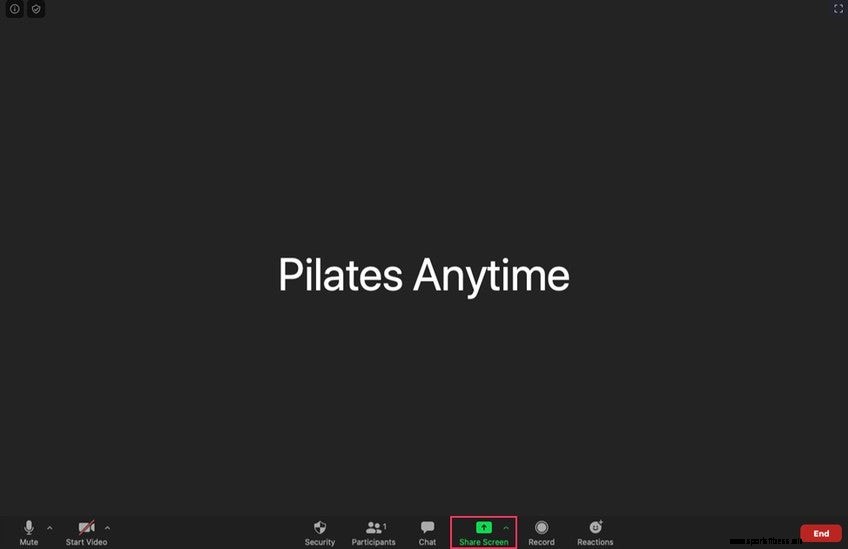
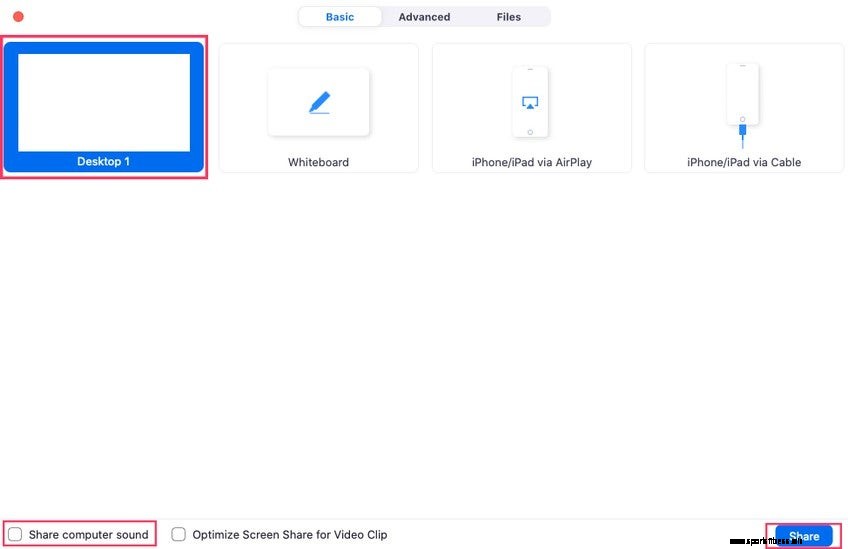
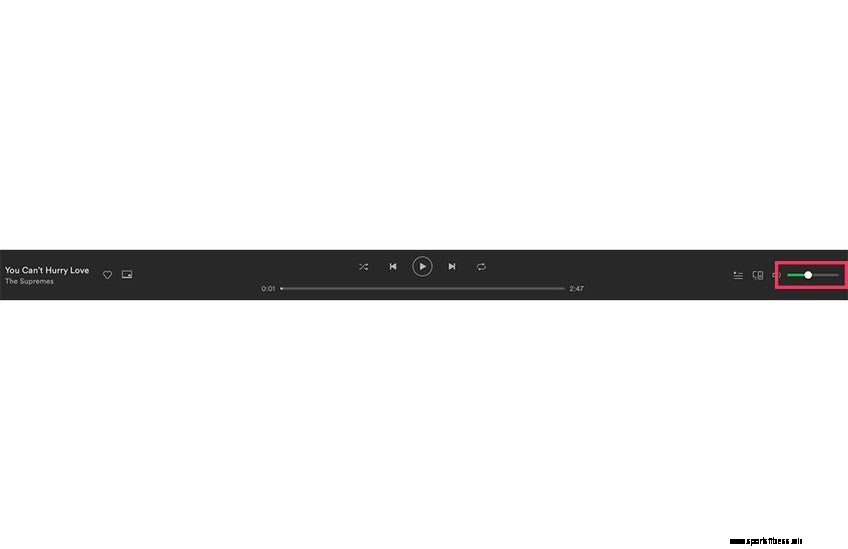
Vain äänen jakamiseen
- Napsauta "Jaa näyttö"
- Napsauta ylävalikon Lisäasetukset-välilehteä
- Napsauta "Vain musiikki tai tietokoneen ääni" ja napsauta sitten "Jaa"
- Avaa spotify (tai muu musiikkilähde). Valitse kappale tai soittolista, jonka haluat jakaa.
- Siirrä äänenvoimakkuus puoliväliin aloittaaksesi. Tämä on yleensä noin taso, jonka haluat sen. Haluat säätää haluamasi tason mukaan. Se, että joku muu on paikalla kuuntelemassa, auttaa tässä paljon.
- Siinä se! Nyt kaikki puheluun osallistuvat kuulevat musiikkisi. Jos haluat lopettaa musiikin kuuntelun ennen puhelun päättymistä, lopeta musiikki ja lopeta sitten näytön jakaminen.
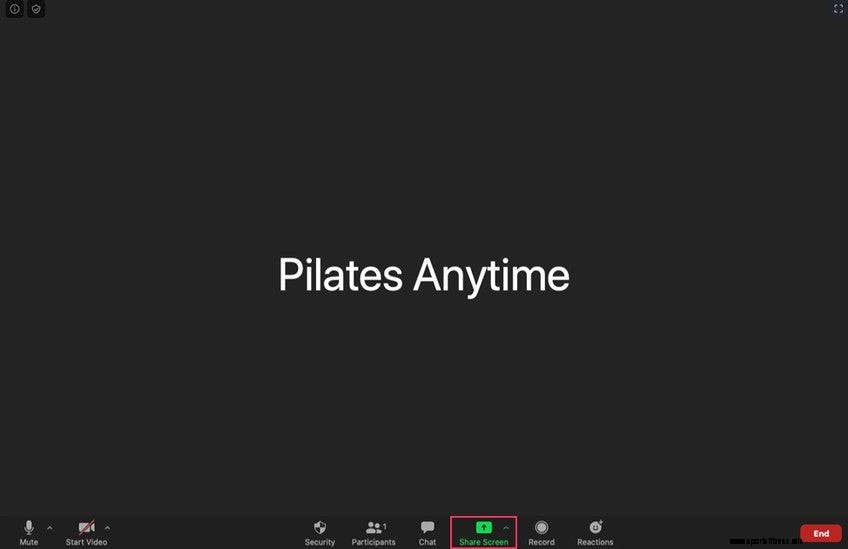
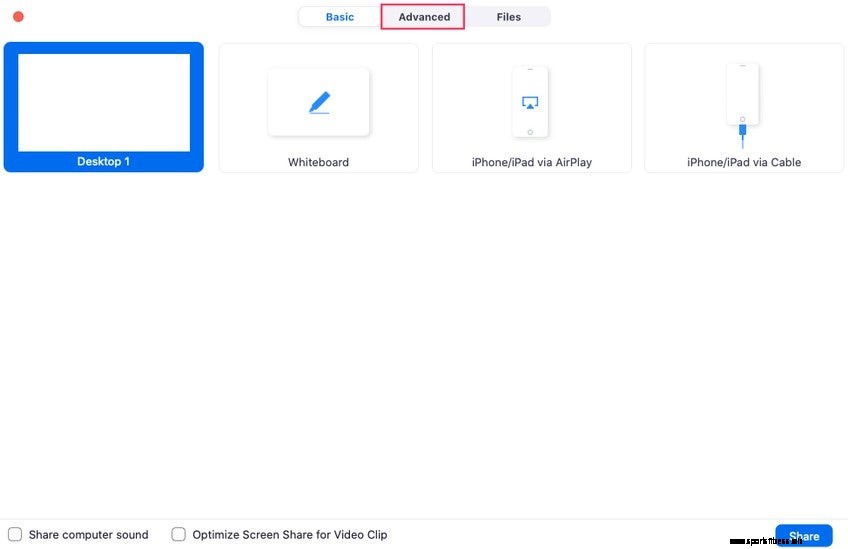
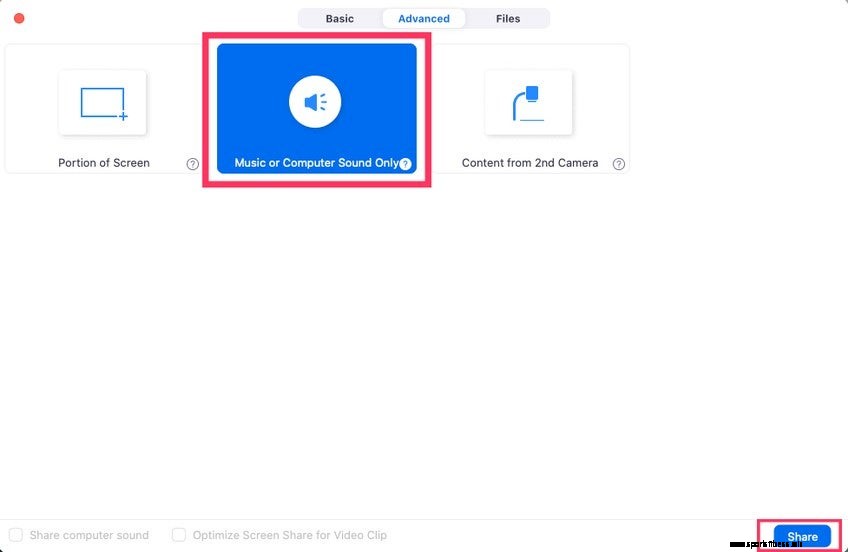
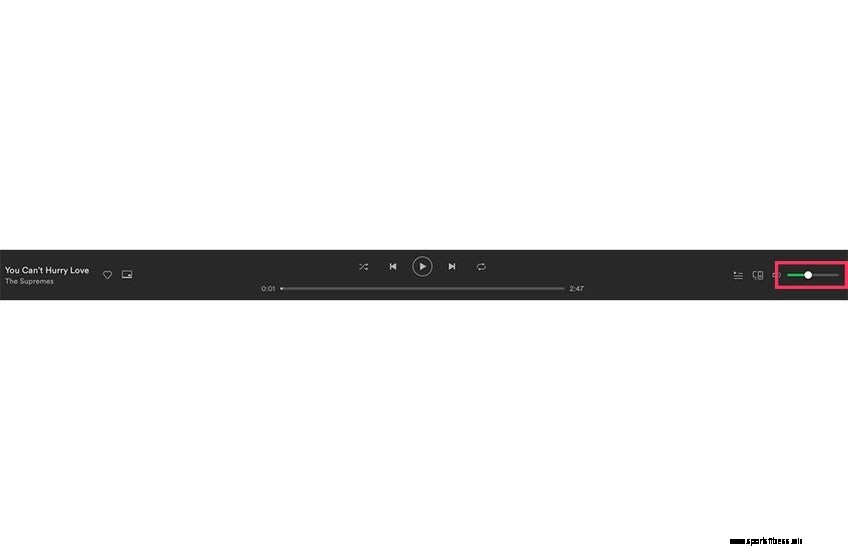
[Musiikin jakaminen zoomin kautta: https://fi.sportsfitness.win/kunto/Pilates/1005050067.html ]

 Valmennus
Valmennus Extreme Sports
Extreme Sports kunto
kunto Martial Arts
Martial Arts